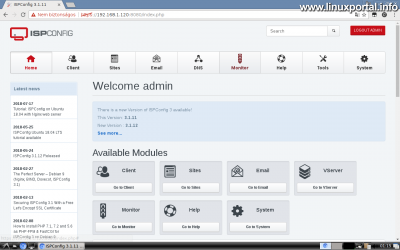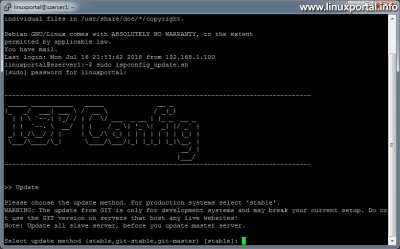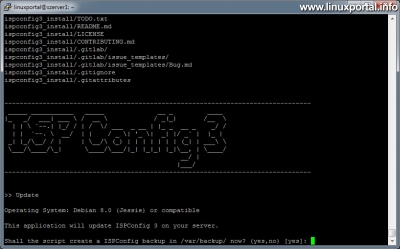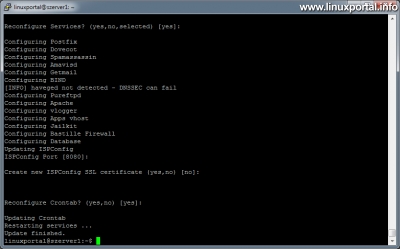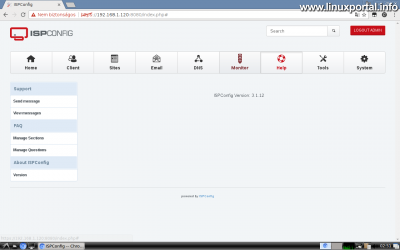Ebben a rövid leírásban ismertetem az ISPConfig 3 webhoszting kezelőpanel frissítését néhány lépésben. A művelet roppant egyszerű, csak a parancssorban kell néhány kérdésre válaszolni, és már készen is vagyunk.
Most a 3.1.11-es verzióról fogjuk frissíteni a rendszert a 3.1.12-re, de más verziószámoknál is ugyanígy kell eljárni.
Adminként belépve az ISPConfig kezelőpanel felületére a rendszer egyből tájékoztat a kezdőképernyőn az elérhető frissítésről:
Ilyenkor nyissunk meg egy terminált, és rootként futtassuk a frissítő szkriptet:
sudo ispconfig_update.sh
Ekkor megjelenik a kontroll panel szöveges logója, és az első kérdés is, hogy milyen frissítési módszert választunk (stabil kiadás, Github-os változat, stb.). Itt válasszuk a szögletes zárójelek között lévő alapértelmezett "[stable]" opciót, tehát nyomjunk entert. Ekkor letölti a friss csomagot, majd megkérdezi, hogy szeretnénk-e biztonsági másolatot készíteni a jelenlegi rendszerről, amit a /var/backup könyvtárban helyez el:
Miután lementette a biztonsági másolatot a helyére, lefuttatja a PHP és a MySQL frissítő fájlokat, majd megkérdezi, hogy törölheti-e az elavult JavaScript fájlt:
Itt természetesen most csak ennek a verziónak a frissítésekor kérdez rá erre a fájlra, tehát ez a rész frissítésenként változik, hogy éppen melyik fájl avul el, és kerül helyére újabb. Így ilyenkor töröltessük nyugodtan ezeket, hogy ne maradjon szemét a fájlrendszerben. Nyomjunk Entert, ekkor egyesével fog rákérdezni ha több törlendő fájl is van, vagy írjuk be hogy "all" az enter előtt, ekkor pedig egyszerre törli mindet. Ezt nyugodtan rábízhatjuk a frissítő folyamatra, tudja, hogy mire nincs már szüksége.
Ezután lefuttat még egy MySQL frissítési részt, és megkérdi, hogy újrakonfigurálja-e a jogosultságokat a kezelőpanel fő adatbázisában:
Itt a nemleges válasz az alapértelmezett, amit hagyhatunk is, mivel nincs szükségünk a jogosultságok babrálására, tehát üssünk entert.
A következő lépésben a szolgáltatások újrakonfigurálását kérdezi egy alapértelmezett igen opcióval:
Itt fogadjuk el az igen opciót, nyomjunk entert.
Ekkor újrakonfigurálja a következő képen látható szolgáltatásokat,
azután rákérdez az ISPConfig portszámára, alapértelmezettként az eddigi portszámmal. Hacsak nem kívánjuk megváltoztatni az ISPConfig kezelőpanel elérési portját, akkor üssünk entert.
A következő lépésben megkérdi hogy szeretnénk-e új SSL tanúsítványt generáltatni:
Tehát ha nincs szükség új SSL generálásra, akkor nyomjunk entert.
Ezután a cron időzítőrendszer újrakonfigurálása jön, egy alapértelmezett igen opcióval, itt is hagyjuk az alapértelmezett választást, nyomjunk entert:
Ezután elvégzi a crontab újrakonfigurálását, majd újraindítja a szolgáltatásokat:
És végül ha minden jól ment idáig, akkor el is készült a frissítés, és visszakapjuk a parancssort.
Ezután lépjünk ki, majd újra vissza az ISPConfigba adminként (csak így frissül a verzió ellenőrzés), és nézzük meg az eredményt:
A frissítési folyamat nem tart tovább körülbelül 2-3 percnél. Ha nincs extrém helyzet, akkor lényegében minden kérdésre adhatjuk az alapértelmezett opciókat az enter billentyűk nyomkodásával.
Célszerű naprakészen tartani a kezelőpanelt, sok esetben fontos biztonsági frissítések vagy hibajavítások kerülnek az új verzióba.
- A hozzászóláshoz regisztráció és bejelentkezés szükséges
- 257 megtekintés